Роутер Netgear WNR612 — обзор преимуществ, установка и обновление прошивки устройства
NETGEAR WNR612v2: обзор беспроводного маршрутизатора > Тест/обзор > Интернет > Компьютерный портал F1CD.ru
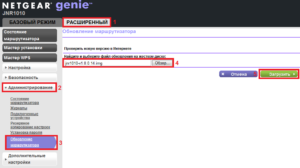
02 ноября 2010, Попов Дмитрий
Беспроводной маршрутизатор NETGEAR WNR612v2 относится к серии Wireless-N 150. Магическая буква N и цифра 150 обещают нам большую производительность и лучший сервис по сравнению с устройствами стандарта 802.11g. Всего два LAN-порта? Для дома этого вполне достаточно, ведь это же беспроводной маршрутизатор, в конце концов.
обзор беспроводного маршрутизатора NETGEAR WNR612v2 #
У NETGEAR WNR612v2 замечательный дизайн. Такие устройства точно должны нравиться девушкам, поклонникам дизайна от Apple и вообще всем, кому по душе с любовью спроектированные вещи.
Беспроводной маршрутизатор NETGEAR WNR612v2
В чисто белом пластиковом корпусе поместилась электронная начинка беспроводного маршрутизатора NETGEAR WNR612v2, с внешним миром она связана с помощью радиомодуля Wi-Fi и встроенной антенны, двух портов LAN Fast Ethernet 10/100 Mbps и порта RJ-45 для подключения кабеля провайдера. Блок питания, входящий в комплект, вдохнет жизнь в оригинальный корпус с закругленными углами.
Блок питания беспроводного маршрутизатора NETGEAR WNR612v2
Не менее оригинальные подставки, легко закрепляемые на углах корпуса, переведут маршрутизатор NETGEAR WNR612v2 в вертикальное положение, если нам так хочется.
Маршрутизатор NETGEAR WNR612v2 на подставкахВ комплект поставки входит и синий Ethernet-кабель, который нам предлагают подключить к синему разъему, соединяя маршрутизатор с кабельным или ADSL модемом.
Ethernet-кабель из комплекта поставки беспроводного маршрутизатора NETGEAR WNR612v2
На передней панели NETGEAR WNR612v2 – индикаторы работы: Питание/Проверка, Беспроводная сеть, Интернет, индикаторы 1 и 2 (локальные порты LAN). Они сигнализируют, в основном, следующим образом:
- Не горит – не подключено.
- Горит – подключено/включено.
- Мигает – проверка/передача данных.
Индикаторы на передней панели беспроводного маршрутизатора NETGEAR WNR612v2
В спокойном состоянии маршрутизатор NETGEAR WNR612v2 не будет напоминать новогоднюю елку своими индикаторами.
Особенности работы NETGEAR WNR612v2 #
Как и у большинства маршрутизаторов, введение в эксплуатацию NETGEAR WNR612v2 начинается с подключения кабеля к сети (или к компьютеру) и изменения IP-адреса компьютера на что-то похожее на 192.168.1.
2, потому, что IP-адрес 192.168.1.1 по умолчанию присвоен самому маршрутизатору.
Теперь компьютер и маршрутизатор смогут увидеть друг друга, и мы получим доступ к веб-интерфейсу WNR612v2, набрав в качестве логина/пароля admin/password.
Веб-интерфейс NETGEAR WNR612v2 #
Веб-интерфейс достаточно развитый для такого скромного устройства (всего два проводных соединения контролирует маршрутизатор). Особое внимание уделено беспроводной связи и контролю за соединениями, за доступом к веб-сайтам, вплоть до того, что NETGEAR WNR612v2 в состоянии отправлять уведомления по электронной почте, как только кто-то попытается обратиться к запретному контенту.
Веб-интерфейс маршрутизатора NETGEAR WNR612v2
Важен не только контроль, но и учет. Ему посвящена секция учета интернет-трафика. Учет ведется как по объему, так и по времени, причем при достижении заданной границы реализовано отключение соединения с Интернет.
Родители могут применять драконовские меры к своим детям, запрограммировав маршрутизатор на предоставление определенного количества часов доступа в Интернет в месяц.
Жаль, что трафик учитывается по всем соединениям вместе и нельзя посчитать отдельно расход по разным IP или MAC адресам клиентов.
Счетчик трафика маршрутизатора NETGEAR WNR612v2
Зато блокируя доступ к сайтам, например «Однокласникам», блокировку можно установить как по имени домена, так и по ключевым словам, и дополнительно указать доверенный IP-адрес, доступ с которого будет разрешен ко всему контенту, без исключения.
Блокировщик сайтов беспроводного маршрутизатора NETGEAR WNR612v2
Блокируются не только сайты, но и службы. Имеется в распоряжении довольно обширный готовый список портов, при желании мы можем сами детализировать необходимую блокировку. Блокировка ведется как перманентно, так и по расписанию, в котором с точностью до дня недели и часа и минуты устанавливается необходимый период запрета.
Блокировка служб маршрутизатора NETGEAR WNR612v2
Помимо запретов на выход, есть запреты и на вход. Мы имеем в виду разнообразные функции защиты от доступа извне. В связи с работой этих функций у некоторых пользователей возникают вопросы, усиленно дискутируемые на форуме NETGEAR.Russia. В основном, суть этих вопросов сводится к снижению производительности маршрутизатора из-за действия его защитных систем против атак извне.
Откуда же эти атакующие сайты? Судя по дискуссиям, это результат торрент-активности пользователей, которые с помощью маршрутизатора NETGEAR WNR612v2 раздают и получают торрент-контент на своих компьютерах.
Как один из рецептов восстановления неплохой производительности, которую обеспечивает в норме роутер, предлагается отключение механизмов защиты в маршрутизаторе. Несмотря на то, что этот метод дает видимый эффект, вряд ли можно считать его приемлемым.
Если компьютер не оборудован качественным файерволом, то результатом успешной атаки может стать потеря данных.
Веб-интерфейс маршрутизатора снабжен развернутой системой помощи: в правой части интерфейса, на цветном поле подробно описывается функция каждого радио-баттона, чек-бокса, каждое название объяснено.Справочная информация беспроводному маршрутизатору NETGEAR WNR612v2
Это очень неплохо, учитывая ограниченность информации о маршрутизаторе NETGEAR WNR612v2 как таковой.
Маршрутизатор представляет собой уже вторую версию устройства WNR612 – v2 – но даже собственной страницей на сайте netgear.ru пока не обзавелся, хотя активно дискутируется в форумах.
Как и его предшественник, маршрутизатор NETGEAR WNR612v2 ждет достаточная популярность ввиду низкой цены и совместимости с сетями провайдеров.
Производительность NETGEAR WNR612v2 #
Беспроводной маршрутизатор NETGEAR WNR612v2 представлен особым образом. С одной стороны, мы видим на коробке большую букву N и хорошую цифру 150, соответствующую теоретически возможной скорости передачи данных в мегабитах в секунду.
Беспроводной маршрутизатор NETGEAR WNR612v2 передает данные со скоростью до 150 мегабит в секунду
Это действительно лучше, чем 54 мегабита, свойственные стандарту 802.11g. Является ли маршрутизатор NETGEAR WNR612v2 устройством, соответствующим стандарту 802.
11n? Можно с уверенность сказать, что нет. Об этом говорит и отсутствие соответствующего логотипа на коробке.
Там мы увидели только лого, свидетельствующее о G-сертификации, и строчку текста под ним – «с некоторыми n функциями».
Wi-Fi-сертификация маршрутизатора NETGEAR WNR612v2
О принадлежности маршрутизатора NETGEAR WNR612v2 только к стандарту 802.11b/g свидетельствует и сертификат на сайте certifications.wi-fi.org.
Возможно, «некоторые n функции» действительно полезны? Наши сравнительные тесты в реальных условиях показали, что скорость в 150 Mbits действительно индицируется.
При использовании N-адаптера в качестве клиента мы увидели такие значения. Реальная скорость при передаче тестовых файлов составила 3,5 Мб/с. Это на 0,5 мегабайта больше, чем обеспечивает точка доступа стандарта 802.
11b/g, работающая на заявленной скорости 54 Mbits.
Есть и еще одна особенность. Максимальное значение в 150 Mbits мы смогли увидеть только после полного отключения шифрования на мобильном сегменте сети маршрутизатора NETGEAR WNR612v2, иными словами, сделав сеть Wi-Fi абсолютно открытой. При попытке зашифровать соединение производительность соединения немедленно снижалась.Надо отдать должное NETGEAR, при настройке шифрования Wi-Fi в веб-интерфейсе маршрутизатора мы получили предупреждающее сообщение о том, что максимальная скорость может быть достигнута только при использовании WPA2-PSK [AES].
Мы увидели 137 Mbits на индикаторе, с включенным шифрованием WPA2-PSK [AES], и получили скорость при копировании файлов 2,1 Мб/с.
Расстояние между маршрутизатором и тестовыми Wi-Fi адаптерами составляло около 7,5 метров, тесты проводились в деревянном здании. Маршрутизатор установлен на втором этаже, тестовые Wi-Fi адаптеры – на первом этаже здания.
Системные требования NETGEAR WNR612v2 #
NETGEAR WNR612v2 совместим с операционными системами Windows 7, Vista, XP/2000, Linux, UNIX и Mac. Он совместим со стандартами IEEE 802.11b/g 2,4 ГГц. Имеет три RJ-45 10/100 порта с автоматическим определением типа кабеля. Совместим с провайдерами, использующими PPPoE, PPTP или L2TP без шифрования данных.
Задняя сторона маршрутизатора NETGEAR WNR612v2
Упаковка и комплект поставки NETGEAR WNR612v2 #
Маршрутизатор упакован в картонную коробку с технической информацией на ее поверхности, в инструкции этой информации нет.
Упаковка беспроводго маршрутизатора NETGEAR WNR612v2
В комплект поставки NETGEAR WNR612v2 входит:
- Маршрутизатор.
- Кабель Ethernet.
- Подставка.
- Инструкция по установке.
- Гарантийный талон.
- Адаптер питания.
Комплект поставки беспроводного маршрутизатора NETGEAR WNR612v2
Подробнее о дизайне и комплекте поставки беспроводного маршрутизатора NETGEAR WNR612v2 смотрите в нашем видеоролике.
Маршрутизатор NETGEAR WNR612v2 создаст беспроводную Wi-Fi сеть как для частного, так и для гостевого использования.
Благодаря двойному межсетевому экрану злоумышленникам сложнее проникнуть к нашим данным.
Несмотря на фиктивность принадлежности к классу Wireless-N устройств, роутер действительно обеспечивает лучшую скорость передачи данных, чем сеть Wireless-G и работает с адаптерами обоих стандартов.
Настройки маршрутизатора, доступные через его веб-интерфейс, позволят ограничить доступ к опасному контенту в Интернете, контролировать расход трафика, что делает NETGEAR WNR612v2 «семейным маршрутизатором». Цена на момент тестирования – около 1500 рублей.
Плюсы беспроводного маршрутизатора NETGEAR WNR612v2: #
- Расширенные настройки системы безопасности
- Фильтрация содержимого Интернет.
- Учет трафика Интернет с подробной статистикой.
Минусы беспроводного маршрутизатора NETGEAR WNR612v2: #
- Не является настоящим устройством Wireless-N.
- Недостаток информации о маршрутизаторе на официальном сайте.
Фотогалерея беспроводного маршрутизатора NETGEAR WNR612v2 #
Роутер Netgear WNR612 — обзор преимуществ, установка и обновление прошивки устройства
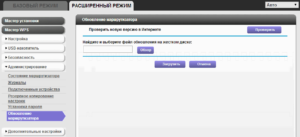
Роутер Netgear WNR612 — компактное недорогое устройство для домашнего пользователя. При небольших габаритах, он сочетает в себе отличную производительность и достаточно обширный набор функций.
Для настройки не нужно посещать сервисный центр
Давайте узнаем, какие функции и преимущества предлагает нам эта модель сетевого оборудования, как настроить её или перепрошить.
Обзор функций
При сравнительно небольших размерах, оборудование по наполнению ничем не уступает обычным роутерам той же ценовой категории. Его максимальная скорость составляет около 150 Мбит/сек, чего вполне достаточно для повседневного пользования. Работает устройство на стандартной частоте 2,4 ГГц, поддерживает последнюю технологию передачи данных 802.11 b/g/n.
Для установки соединения предусмотрены все современные протоколы связи, продумана и защита сети через фильтрацию IP-адресов. Есть только одна особенность конструкции Netgear WNR612 2emrus — наличие двух, а не четырёх разъёмов LAN, что не так уж важно для пользователя, привыкшего подключаться к интернету через Wi-Fi.
Благодаря доступному интерфейсу, роутер прост в настройке или замене прошивки, поэтому рассмотрим, как сделать всё это самостоятельно без помощи специалистов.
Настройка интернет-соединения
Для подключения к сети, прежде всего, выполните вход в меню настроек роутера следующим образом:
- Введите в адресной строке браузера 192.168.1.1.
- В окне авторизации впишите в строки слова admin и password, затем вы увидите запрос на обновление прошивки — если хотите, можете обновить устройство.
- Выберите вариант «Я хочу настроить маршрутизатор сам(а)», чтобы собственноручно разобраться в параметрах и установить соединение с сетью.
- Придумайте новый логин и пароль для этого меню — форма для изменения информации станет доступна в следующем окне. Всё это делается с той целью, чтобы никто из сторонних пользователей не мог вскрыть вашу сеть.
DHCP-соединение
Такого рода соединение с динамическим IP-адресом устанавливается так:
- Откройте основные параметры в разделе Установка.
- Заполните данные страницы — отметьте строку, где речь идёт о том, что для включения интернета не нужно предоставлять дополнительные данные.
- Затем укажите автоматическое обнаружение конфигураций IP, DNS.
- В строке об определении адреса MAC выберите использование по умолчанию, если ваш провайдер не требует его привязки для подключения. В обратном случае, выберите «Использовать MAC-адрес компьютера».
Соединение с использованием статического IP выполняется таким же образом. Единственное отличие — при заполнении формы отметьте вариант «Использовать статический адрес» и впишите данные из договора, то же проделайте с настройками DNS.
Подключение через протоколы VPN и PPPoE
Независимо от способа получения IP-адреса в VPN-подключении нужен ввод других параметров, поэтому выберите вариант «Да» на вопрос о том, требуется ли ввести другие данные для подключения к интернету Netgear WNR612 2emrus. Затем переходите к другим действиям:
- В строке поставщика услуг выберите нужный протокол.
- Укажите логин и пароль доступа, который предоставляет поставщик услуг.
- Для беспрерывной работы соединения отметьте галочкой «Всегда включено».
- Укажите адрес сервера — он содержится в договоре.
- Для подключения со статическим IP введите адреса IP, DNS, маски подсети и шлюза.
- Отметьте подходящий параметр определения MAC-адреса.
Для протокола PPPoE настройка происходит аналогичным образом, только здесь вы всегда выбираете автоматическое определение конфигураций IP и DNS-адресов.
Включаем беспроводное соединение
Для активации Wi-Fi руководствуйтесь такими указаниями:
- В меню WNR612 2emrus откройте «Настройки беспроводной сети».
- В появившемся окне укажите свой регион, активируйте пункт «Включить широковещание SSID».
- Придумайте имя для своей сети.
- Канал вещания стоит оставить «Auto».
- Выберите тип шифрования WPA2/PSK AES — это надёжный способ уберечь сеть от стороннего вмешательства при помощи пароля, который вы создаёте тоже здесь.
Замена ПО
Для замены микропрограммы на WNR612 необходимо обязательное подключение роутера к компьютеру через кабель. Ещё заранее загрузите TFTP-сервер, а после — файл актуальной прошивки, который нужно сохранить «C:etgear».
Может понадобиться установочный диск Windows
Далее мы переходим к таким действиям:
- Изменяем настройки подключения на ПК — в свойствах сетевого соединения открываем протокол с номером 4 и в строке IP-адреса ставим значение 192.168.1.2., строка маски подсети заполняется цифрами 255.255.255.0., шлюз — 192.168.1.1.
- Откройте Командную строку и введите ping 192.168.1.1 —t.
- Включите на оборудовании режим восстановления — зажмите Reset, не отпуская, выключите и перезапустите устройство. Если индикатор питания начал мигать — роутер перешёл в режим восстановления.
- Запустите дополнительную консоль и впишите команду «C: ftp -i 192.168.1.1 put C:etgear».
Как видите, установка, обновление прошивки на Netgear WNR612 происходит довольно быстро и просто. Удобный интерфейс, хороший функционал и компактные размеры — то, что отличает его среди остальных. Эта модель известного и проверенного производителя предоставит возможность пользоваться доступом к сети на высокой скорости с мощным сигналом Wi-Fi.
Как прошить WNR612-2EMRUS ДОМ.RU оригинальной прошивкой NetGear WNR612v2 (WNR612-100RUS)

Компания ЭР-Телеком(торговая марка ДОМ.RU) своим новым абонентам за символическую плату в 1 (один) рубль предлагает беспроводной маршрутизатор WNR612-2EMRUS. Который является OEM версией популярного маршрутизатора NetGear WNR612v2.
Его альтернативная прошивка (ДОМ.RU) устроена таким образом, что в ней отсутствуют какие-либо настройки. И все жестко приявязано только к одному провайдеру. То есть вы не сможете настроить маршрутизатор «под себя».
Ни изменить внутреннюю адресацию, ни настроить Wi-Fi, вообще ничего. Не говоря про то, что если вы решите подключиться к другому провайдеру, то этот маршрутизатор откажется с ним работать.Естественно возникает желание превратить его в полноценный NetGear WNR612v2.
Чтобы получить доступ ко всем настройкам.Но прошивка от ДОМ.RU устроена таким образом, что воспринимает прошивки только от ДОМ.RU. То есть прошиться стандартными методами через web интерфейс оригинальной прошивкой от NetGear не получится.
Более того, на официальном форуме поддержки NetGear говорится, что «Перепрошить версию под ЭР Телеком на стандартную нельзя.»
Не знаю говорил ли Станиславский всем известное «Не верю!». Но я не поверил, что нельзя перепрошить WNR612-2EMRUS оригинальной прошивкой от NetGear.
Исходные данные
Маршрутизатор WNR612-2EMRUS с альтернативной прошивкой от ДОМ.RU
Прошиваться на оригинальную прошивку NetGear через web интерфейс отказывается, сообщает что прошивка не подходит для данного устройства.
Необходимые условия для успешной прошивки
- Свежая оригинальная прошивка маршрутизатора NetGear WNR612v2. Скачиваем на официальном форуме.
- Исправленный загрузчик (Пишите коменты если не скачивается.)
- Компьютер с сетевой картой и патч-кордом.
- Скрепка (ей будем нажимать на кнопку «сброс»).
Замена загрузчика
Маршрутизатор выключить.
Подключаем сетевую карту компьютера в разъем LAN1. Все остальные раземы пустые. Настраиваем сетевую карту компьютера на автоматическое получения адреса (по-умолчанию так и настроено, но проверьте).Включаем маршрутизатор.
После того как он загрузится (2..3 минуты). Набираем в браузере http://192.168.0.1 Должны увидеть стандартный ДОМ.RU-шный интерфейс маршрутизатора.Набираем в браузере http://192.168.0.1/upgrade_uboot.
html
Внимание, этой ссылки нет в интерфейсе маршрутизатора, не путайте с обновлением прошивки!
В появившемся окне выбирите файл скаченного исправленного загрузчика. Начнется обновление. Через 2..3 минуты вы опять попадете на стандартную страницу маршрутизатора.
Нажимаем скрепкой на кнопку «сброс» и удерживаем нажатой 10..15 сек. Маршрутизатор перезагрузится. После чего его выключаем.
Рекомендую прочесть: Прошивка маршрутизатора D-Link DIR-320
Замена прошивки WNR612-2EMRUS на NetGear WNR612v2
Итак маршрутизатор выключен. Подключаем сетевую карту компьютера к порту WAN (да, да именно к WAN). Остальные порты оставляем незадействованными.
Настраиваем сетевую карту компьютера:
Обратите внимание, что третий октет равен 1 (единице)!Естественно нажимаем [OK] чтобы изменения вступили в силу.
Скаченную прошивку для удобства переименовываем в 1.
img и копируем в корень диска C: (совсем не обязательно, но так будет проще).
Запускаем консоль Windows ([WIN]+[R] набираем «cmd» (без кавычек) нажимаем «Enter»). В открывшемся окне набираем:ping -t 192.168.1.1
нажимаем «Enter». И наблюдаем периодическое «превышен интервал ожидания для запроса» или «заданный узел недоступен» или что-то подобное. То есть видим что пинги не проходят, что правильно, ведь роутер выключен.
Запускаем вторую копию консоли. ([WIN]+[R] набираем «cmd» (без кавычек) нажимаем «Enter»). В открывшемся окне набираем:
tftp -i 192.168.1.1 put C:1.imgКлавишу «Enter» НЕ НАЖИМАТЬ!!! То есть команду набрали, но не запускаем.
Далее берем скрепку, нажимаем и удерживаем нажатой кнопку «сброс». Включаем роутер. Наблюдаем за первой консолью. Как только там появятся пинги (через 30..40 сек), сразу отпускаем кнопку «сброс» и нажимаем клавишу «Enter» во второй консоли.
Через несколько секунд вы должны увидеть нечто подобное:
Успешная передача: 3211264 байт за 5 s, 642252 байт/с
Теперь дайте роутеру осознать случившееся
Как настроить роутер Netgear WNR612 (настройка)
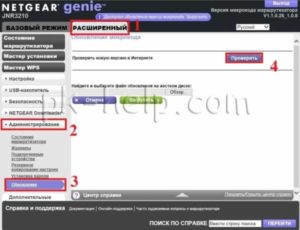
Роутеры для комфортного доступа в сеть Интернет нескольких устройств в последнее время получили широкое распространение. Зачастую аппаратные характеристики ограничены портом WAN, 4-мя портами LAN и Wi-fi. Проводные порты обычно ограничены скоростью 100 Мбит/с, но могут быть и гигабитными.
Функционал маршрутизатора вполне традиционен: подключение через web-браузер, поддержка доступа в Интернет с помощью NAT, поддержка различных вариантов подключения, межсетевой экран и многое другое.
В связи со значительным совершенствованием аппаратной части роутеров их производительность увеличивается при уменьшении стоимости. Львиная доля устройств представлена в нижнем ценовом диапазоне, достойным представителем которого является модель Netgear WNR612.
внешний вид
Комплект и внешний вид
Роутер поставляется в компактной коробке из картона, окрашенной в цвета бренда, а именно оранжевый, зеленый и белый. В связи с локализацией роутера все надписи только на русском языке. Помимо традиционных спецификаций и изображений имеется подробное описание функций и схема подключения.
В комплект поставки входит маршрутизатор, блок питания 7,5В, сетевой кабель, подставка для вертикального расположения, краткое руководство и гарантийный талон.
комплектация роутера
Поскольку модель весьма свежая, на сайте производителя информации о нем практически нет. Подробнейшее руководство по данному устройству можно скачать с сайта производителя на английском языке. Гарантийный срок роутера составляет 24 месяца, что случается крайне редко на рынке электронных устройств.
Наличие в изделии округлых корпусных углов и применение белого пластика вызывают определенную ассоциацию с устройствами американского яблочного бренда. Хотя производитель Netgear разработал и применяет такой дизайн очень внушительное время. Заметно увеличивает потребительские свойства матовость материала корпуса.
Немаловажным преимуществом маршрутизатора WNR612 от многих конкурентов по праву считается его небольшие размеры (140×95×30мм). Это обусловлено, прежде всего, уменьшением числа проводных портов с 4 до 2. Принимая во внимание, что процент классических рабочих станций снижается, такое решение выглядит вполне оправданным и обоснованным.
На задней панели маршрутизатора расположены:
- 2 порта LAN;
- порт WAN;
- вход для блока питания;
- кнопка сброса.
предназначение каждого входа
В связи с использованием беспроводных антенн в данной модели роутера отсутствуют разъемы для внешних антенн.
Индикаторы работы маршрутизатора расположены на лицевой части, а именно:
- индикатор статуса;
- индикатор беспроводной связи;
- индикатор интернета;
- индикаторы LAN1 и LAN2.индикаторы
Активной вентиляции у модели нет, вместо которой имеются отверстия по бокам верхней и нижней панелей. Пассивной вентиляции для этой модели вполне достаточно, так как в процессе работы он греется не существенно. За устойчивость в роутере отвечают 4 прорезиненные ножки.
При желании маршрутизатор можно расположить вертикально. Крепления для расположения маршрутизатора не стене нет. Нижняя поверхность устройства оклеена описанием подключений и прочей полезной информацией.
задняя панель
Подключение роутера
Подключение маршрутизатора Netgear WNR612 может показаться сложным на первый взгляд.
Опишем данный процесс подробнейшим образом:
- извлеките устройство из упаковки и установите в нужном месте;
- подсоедините адаптер питания в необходимый разъем на задней стороне роутера, а другим концом в розетку 220В;
- сетевой кабель интернет-провайдера подсоедините к порту роутера с надписью «Интернет»;
- сетевой кабель, который поставляется вместе с роутером, необходимо одной стороной вставить в любой порт LAN, а другой в сетевую плату рабочей станции.
После подключения роутера важно иметь ясное представление как настроить роутер Netgear WNR612. Для его настройки первоначально нужно осуществить вход в интерфейс роутера.
Вход
Для настройки и обслуживания роутера нет необходимости в наличии специализированных программ. Все управление роутером осуществляются с помощью web-браузера.
Для входа в интерфейс устройства следует осуществить следующие действия:
- запустить установленный на компьютере web-браузер;
входа в интерфейс
- в адресной строке ввести ip-адрес настраиваемого устройства по умолчанию (192.168.1.1) или строчку routerlogin.net;
- подтвердить нажатием кнопки «Enter»;
- после появления запроса имени пользователя и пароля следует вбить необходимые данные. Обычно имя пользователя — admin и пароль — password.
- завершить процедуру входа в интерфейс роутера с помощью кнопки «ОК».
Настройки протоколов Интернет
В зависимости от поставщика услуг связи и его параметров требуется оптимально возможный вариант подключения.
PPTP
PPTP – это наиболее распространенная разновидность VPN-подключения.
поля для заполнения
Для настройки данного варианта требуется:
- на стартовый вопрос ответить утвердительно;
- выбрать в следующем списке «PPTP»;
- указать имя пользователя и пароль;
- указать имя VPN-сервера;
- ввести второстепенные параметры, предоставленные в активном окошке;
- выбрать один из двух возможных вариантов подключения: статический или динамический.
параметры L2TP
Для настройки подключения данного вида следует:
- выбрать соответствующий тип соединения;
- ввести имя пользователя и пароль (взять в договоре);
- в поле «Режим подключения» выбрать «Всегда включено»;
- в следующем поле ввести данные из договора;
- IP-адрес DNS-сервера — выбрать первый вариант;
- MAC-адрес маршрутизатора — выбрать первый вариант;
- оставшиеся опции можно оставить без изменения.
PPPoE
Для настройки данного свособа подключения требуется:
- на стартовый вопрос ответить утвердительно;
- выбрать в следующем списке «PPPoE»;установка PPPoE
- указать имя пользователя и пароль;
- в поле «IP адрес в Интернете» – выбираем первый вариант.
Статический IP-адрес
Последний режим — это фиксированные параметры, которые обычно указываются в документации провайдера.
Для настройки данного режима необходимо:
- на первый вопрос ответить отрицательно;
- указать параметр «Использовать статический IP-адрес» в поле «IP-адрес в Интернете»;установка статического IP
- ввести параметры предоставленные провайдером;
- в поле адрес сервера DNS указать «Использовать эти серверы DNS» и забить IP-адреса главного и вспомогательного DNS.
Wi-fi
Последовательность действий для настройки защиты беспроводной сети следующая:
- зайти в пункт «Параметры беспроводного соединения»;
- установить собственное наименование сети, которое будет доступно беспроводным wi-fi-устройствам. В поле регион следует ввести «Россия». Номер беспроводного канала менять не следует (режим авто);
фото: экран настроек беспроводного соединения
- установить режим подключения (максимально поддерживаемый режим) и опции безопасности (наиболее современные);
- ввести фразу пароль, которая будет применяться для подключения всех беспроводных wi-fi-устройств к устройству;
- после ввода фразы-пароля нажать кнопку «Применить», и подключить беспроводные устройства, рабочие станции к роутеру, используя созданный ключ безопасности.
Как настроить IPTV
Для настройки IPTV необходимо перейти в браузере к вкладке «Параметры Интернет-порта».
В случае наличия потребности просмотра ТВ на рабочей станции или ноутбуке необходимо снять галочку «Отключить IGMP-прокси».
Для использования для просмотра ТВ приставки STB следует выбрать любой локальный порт LAN1 или LAN2. После установки требуемых параметров необходимо подтвердить выбор, нажав на кнопку «Применить».
ввод параметров
Прошивка роутера
Нередко возникает ситуация когда требуется обновить прошивку роутера. Несмотря на то, что это очень ответственное мероприятие, если следовать инструкции ниже – то вполне можно самостоятельно обновить прошивку.
Последовательность действий при смене прошивки на NetGear WNR612:
- скачать и сохранить программку tftp.exe на жесткий диск;
- подключить маршрутизатор в порт LAN1;
- в настройках сети на рабочей станции установить IP адрес на 192.168.1.2, Маска подсети будет 255.255.255.0;
- сохранить предварительно скаченную последнюю официальную прошивку для роутера с сайта производителя в каталог «C:etgear»;
обновить прошивку
- запустить командную строку и выполнить в ней команду «ping 192.168.1.1 –t» не закрывая при этом окна;
- перейти в режим восстановления. Для этого необходимо выключить маршрутизатор: зажать клавишу сброса (reset) и, не отпуская ее включить роутер. Кнопку сброса не отпускать и мониторить ping – который должен вскоре появиться. Знаком успешного перехода в режим восстановления является мигание светодиода, являющегося индикатором состояние питания;
- запустить еще одну консоль и ввести команду «C: ftp -i 192.168.1.1 put C:etgear»;
- необходимо дождаться появления пинга.
На этом перепрошивка роутера успешно завершена.
По итогам проверки функционирования роутера Netgear WNR612 можно смело рекомендовать данное устройство для организации высокоскоростных подключений к сети Интернет, для которых наличие гигабитных портов является излишеством, как и максимальная скорость Wi-Fi соединения.
Wi-Fi маршрутизатор NETGEAR WNR612: Обзор, тестирование
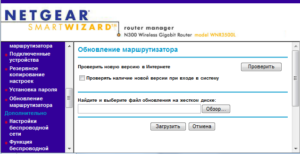
Компания NETGEAR выпустила новый маршрутизатор WNR 612, приходящий на замену устаревающему WGR 612. Свои впечатления от использования в домашних условиях попробую описать в этом обзоре.
Внешний вид.
От своего предшественника WNR612 отличается довольно мало — такой же белый (матовый!), очень компактный корпус с вентиляционными отверстиями по периметру, есть возможность установить роутер как в горизонтальном, так и в вертикальном положении.
NETGEAR довольно резко разделяет домашний и бизнес-сегменты, и недорогие Wi-Fi роутеры позиционируются именно как домашние, в то время как большинство конкурентов пытаются зацепить и офисы. Отсюда и более приятный, современный дизайн (как плюс) и отсутствие возможности крепления роутера на стену (как минус).
На нижней панели приведена обычная для таких устройств информация — MAC, серийный номер, логин и пароль на роутер по умолчанию, если устройство попадет без документов в руки — разобраться не составит труда.
Сзади расположены 2 LAN-порта, 1 WAN-порт, разъем для подключения блока питания, кнопка для сброса роутера в дефолт, утопленная глубоко в корпус (случайно не нажать). На передней панели выведены индикаторы включения/теста, wi-fi, wan-порта, lan-портов. Интерфейс.
Web-интерфейс
Web-интерфейс роутера доступен по адресу 192.168.1.1 или www.routerlogin.net, логин-пароль по умолчанию — admin/password. Прошивка русифицирована, все достаточно понятно, но немного напрягает цветовая гамма. Для 2010 года, пожалуй, выглядит не очень современно.
Мастер установки, как это и бывает обычно, в моем случае оказался не очень полезен, поэтому я выбрал вариант с ручной настройкой. Роутер поддерживает основные протоколы VPN, используемые нашими провайдерами — PPTP, L2TP (Билайн-Корбина), PPPoE (NetbyNet, Эр-телеком), есть опция клонирования MAC-адреса для сетей, где есть привязка по MAC.
Dual Access (одновременный доступ к локальной сети и Интернету) и IGMP-IPTV работают по дефолту.
Wi-Fi
Роутер поддерживает стандарт Wireless 150, что является неким промежуточным вариантом между «чистым» g и «чистым» n. В отличие от ethernet, в беспроводных Wi-Fi сетях практически невозможно получить максимальную скорость, заявленную стандартом.
На практике я вывел для себя эмпирическое правило, что достигаемая в условиях хорошего уровня сигнала скорость составляет примерно 40% от заявленной. В случае Wireless 150, впрочем, можно надеяться на большее. Настройка Wi-Fi достаточно проста и обычно не вызывает дополнительных вопросов.
В Параметрах безопасности желающим защитить свою беспроводную сеть от взлома лучше выбирать WPA2 (работает не со всеми устройствами, поддерживается в Windows XP только c SP3). WPS поддерживается, PIN можно задать на вкладке «Дополнительные параметры беспроводной связи».
WNR612 поддерживает «Гостевую сеть», можно не «светить» перед гостями пароль от своей сети, а давать возможность подключаться под отдельной учетной записью. Есть возможность использовать WNR612 в качестве ретранслятора.
Состояние маршрутизатора
Отследить, какой ip пришел по dhcp, подключился ли роутер к VPN-серверу можно в разделе «Состояние маршрутизатора».
«Показать статистику» — отображается состояние WAN и LAN портов маршрутизатора (например, при повреждении кабеля от провайдера на WAN-порту появится надписаь «Link down»), «Состояние подключения» позволяет отслеживать текущий статус подключения к сети с заданным интервалом обновления, здесь же можно отключить/подключить сеть.
Фаервол.
Наличием встроенного фаервола в домашних маршрутизаторах уже никого удивить не получится. Возможности по настройке небогаты, но для некоторых пользователей функции могут быть востребованы. Например, блокировка сайта по ключевым словам, по расписанию. Результат: Есть возможность настроить отправку оповещений и журналов на заданный адрес электронной почты.
Маршрутизация, проброс портов.
В сетях некоторых провайдеров требуется прописать статические маршруты (АКАДО-Екатеринбург) или получить по dhcp таблицу маршрутизации (Билайн). И с тем и с тем роутер умеет работать. Маршрут вручную можно прописать в разделе «Статические маршруты».
Работать с роутером (неважно, отдельное это специализированное устройство или системный блок, собранный для раздачи интернета) в сети несколько сложнее, чем напрямую с компьютера. Не все запросы, приходящие на ip роутера, доходят до компьютера или другого подключенного устройства.
Это в некоторых случаях хорошо (вирусы, сетевые атаки и прочее), в некоторых — плохо (например, не откроется извне без дополнительных настроек ftp-сервер, запущенный на вашем компьютере) Включенная по умолчанию функция UPnP позволяет многим приложениям работать через роутер без дополнительной настройки (например, utorrent). Для некоторых приложений (rdp — 3389 порт, http-сервер — 80 порт, dc++) необходимо вручную прописать порты. Вот так, например, выглядит таблица у меня: При желании можно указать один компьютер (или иное устройство) в качестве DMZ-сервера. В этом случае все запросы, приходящие на роутер и не прописанные в правилах, будут переправляться на конкретный IP.
Прочие функции
Обновление прошивки. Каждый раз после авторизации на web-интерфейсе роутера проверяется версия прошивки. При наличии новой версии будет предложено обновиться.
Иногда после обновления роутер начинает капризничать, в этом случае производитель рекомендует сбросить настройки в дефолт («Настройки резервного копирования» — «Восстановить заводские настройки по умолчанию» или кнопка, утопленная в корпус) и настроить роутер заново.
Настройка QoS. Функция QoS позволяет настроить повышенный приоритет для определенных приложений/протоколов, ограничивать пропускную способность, настраивать приоритеты для различных подключенных устройств.
Удаленное управление. При необходимости маршрутизатором можно управлять с любого компьютера, имеющего доступ в Интернет, для этого нужно включить опцию «Удаленное управление». Рекомендую перед включением этой опции сменить пароль на роутер на что-нибудь посложнее, при наличии возможности имеет смысл настроить фильтрацию адресов, с которых возможен доступ.
Счетчик трафика. Иногда возникает желание посмотреть, сколько трафика загружается/отдается с компьютера, в некоторых случаях необходимо отслеживать это значение и не допускать превышения. Опция «Счетчик трафика» поможет достаточно гибко настроить учет и ограничение трафика.
Скорость VPN (по кабелю)
WNR612 не позиционируется производителем как очень производительное устройство, способное покрыть потребности заядлых любителей торрентов, но это не помешало мне устроить ему маленькую проверку.
В нашей сети для подключения к сети Интернет используется VPN по протоколу L2TP, очень многие популярные модели домашних маршрутизаторов сильно проигрывают прямому подключению при работе через VPN.
Для измерения скорости решил воспользоваться торрентом, так как спидтест не обеспечивает необходимую мне точность. Дефолтные настройки клиента трогать не стал.
Отключил ретрекер, поиск локальных пиров, скормил несколько заведомо популярных торрентов и получил следующую картину: Разницы с прямым подключением (без роутера) я не увидел, 80-90 мегабит этот маршрутизатор выжать может, что, полагаю, неплохо.
Скорость Wi-Fi
Wi-Fi маршрутизаторы предыдущего поколения, работающие по g-стандарту редко показывали более 20-25 мегабит, в этом случае чудес я не ждал.
Методика тестирования была следующая: на локальном сервере dc++ я выбирал порядка 20 популярных файлов (с количеством сидирующих больше 2-3) и запускал скачивание. У меня была возможность протестировать 5 Wi-Fi адаптеров разных производителей, которой я и воспользовался.
Расстояние — один метр, без преград. Скорость измерял программой NetMeter.
NETGEAR WNA 3100 (n300): NETGEAR WNA1100 (n150): TP-Link TL-WN721N (n150) D-Link DWA 140 (n300) D-Link DWA 125 (n150) С тестирование скорости на удалении от маршрутизатора было сложнее, получилось протестировать только один адаптер — WNA3100. Расстояние — три метра, между роутером и адаптером пианино системы «Урал» и капитальная стена.
Выводы
Плюсы: — Приятный дизайн. — Удобный и функциональный web-интерфейс. — Хорошая производительность. — Невысокая цена (рекомендуемая — 1600, фактически в розничных сетях типа nix.ru можно ожидать цену в 1350-1400). Минусы: — Греется (хотя зимой можно занести в плюс).
Не уловил зависимости от нагрузки, и в простое и под торрентами роутер примерно одинаково теплый. Представители NETGEAR говорят, что так и надо — в том числе через корпус отводится тепло. — Нет креплений на стену. — Всего 2 LAN-порта.
Маршрутизатор, на мой взгляд, получилось удачным, его можно рекомендовать пользователям, которых устроит количество портов и зона покрытия. Для больших квартир с обилием различных преград роутер не предназначен, как и для подключения большого числа устройств.
Однозначно можно сказать, что эра «чистого» стандарта IEEE 802.
11g подходит к концу, основные производители вывели на рынок бюджетные роутеры и адаптеры, которые работают по гибридному IEEE 802.11g/n, и это позволило значительно увеличить скорость беспроводной передачи данных в бытовых устройствах.
- netgear
- wnr612
- роутер
- маршрутизатор
- wi-fi
- бумбурумщина
